-
Cómo eliminar un Asistente para búsqueda
-
Ya sea que busque archivos, carpetas, las personas o las impresoras, el Asistente para búsqueda ayuda a encontrar lo que necesita en el menor lapso de tiempo. Hay, sin embargo, algunas situaciones en las que es posible que desee eliminar - o, en realidad, "ocultar" un comportamiento de búsqueda. Por ejemplo, para conseguir una búsqueda más racional, que podría indicar qué campos son para ser mostrado en la ventana de resultados. Incluso puede "apagar" la animada para búsqueda si se convierte en una distracción.
Instrucciones
1 Haga clic en "Inicio" y seleccione "Buscar".
2
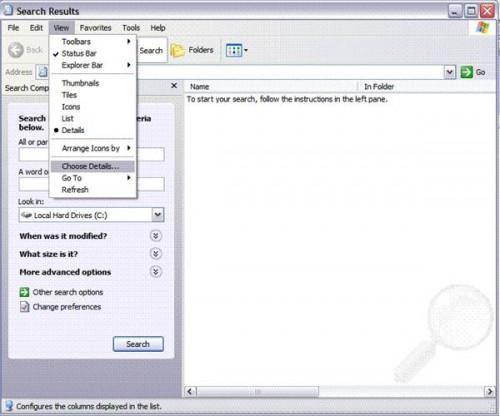
Seleccione "Ver" y luego "Seleccionar detalles."3
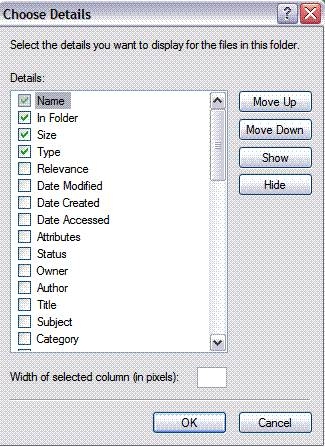
Compruebe las categorías que le gustaría ser demostrado que figuran en la sección de lista de campos "Detalles". (Nota: Para mover la colocación de una categoría arriba o hacia abajo, o para ocultarlo de la vista cuando se realizan búsquedas, simplemente marque la categoría deseada, a continuación, haga clic en el "arriba", "abajo", o "botón de ocultación".) A continuación, haga clic en "Aceptar".4
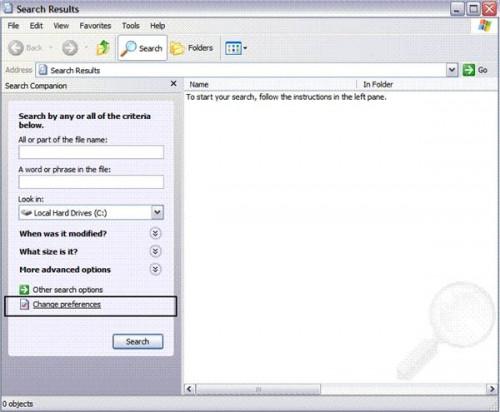
Haga clic en "Cambiar preferencias".5
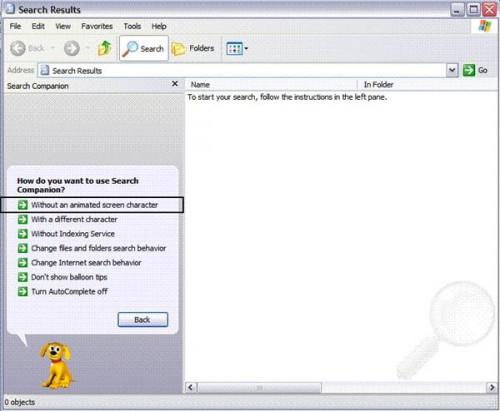
Para ocultar el carácter animación, seleccione "Sin una pantalla de animación de personajes" y haga clic en "Cambiar preferencias" de nuevo para seleccionar otras opciones, si se desea.Consejos y advertencias
- Llevar a cabo una búsqueda de prueba antes de ajustar la configuración del Asistente para búsqueda y tomar nota de la anchura de cada campo de resultados de búsqueda (por ejemplo, "Nombre", "Tamaño"). Puede cambiar el ancho de píxel de cualquier campo de resultado de búsqueda en la sección de lista de campos "Detalles". (Consulte el paso 3.)
